[Windows 11/10] Програма усунення неполадок
Будь ласка, перейдіть до відповідної інструкції на основі поточної операційної системи Windows на вашому комп’ютері:
- Введіть і знайдіть [Налаштування усунення несправностей] у рядку пошуку Windows①, потім натисніть [Відкрити]②.
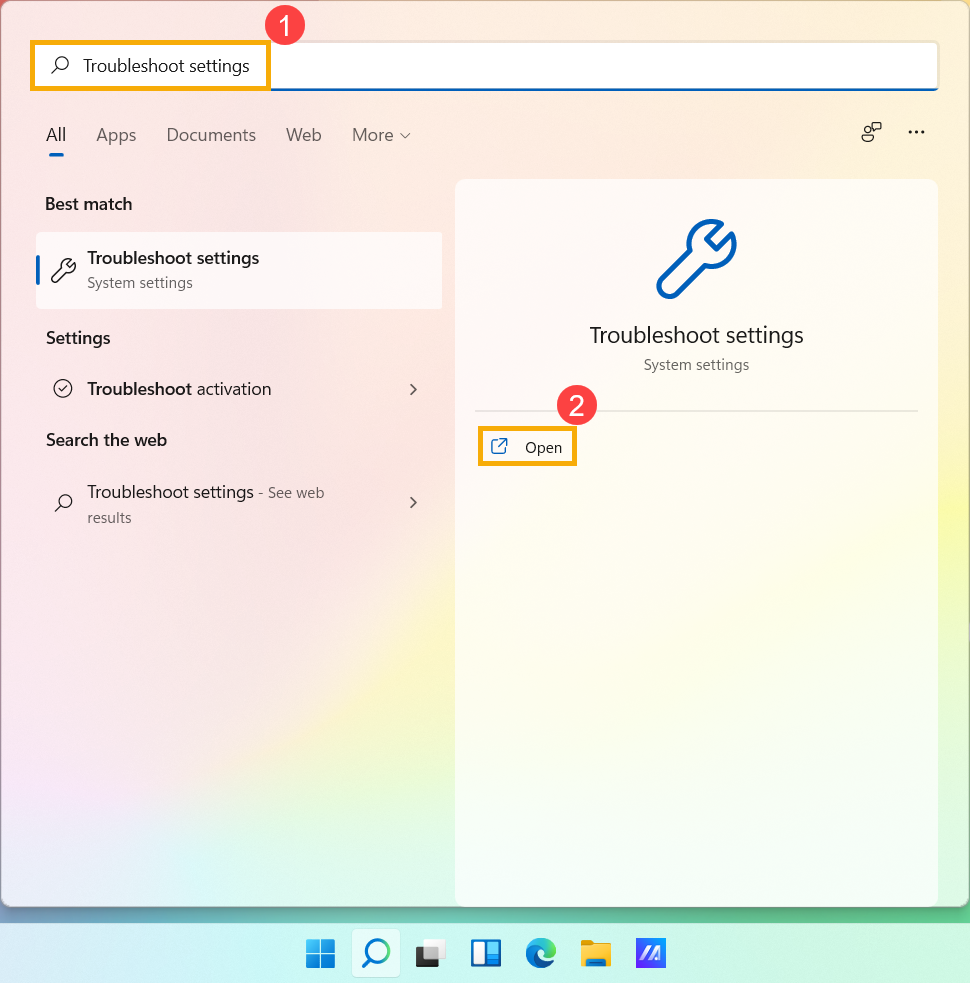
- У налаштуваннях рекомендованого засобу усунення несправностей ви можете вибрати, як рекомендоване усунення несправностей запускатиметься на вашому комп’ютері під час його отримання③. (Запускати автоматично, не сповіщати / Запускати автоматично, потім сповіщати мене / Запитувати мене перед запуском / Не запускати жодного) Рекомендований засіб вирішення проблем буде ввімкнено, лише коли ваш комп’ютер під’єднається до Інтернету.
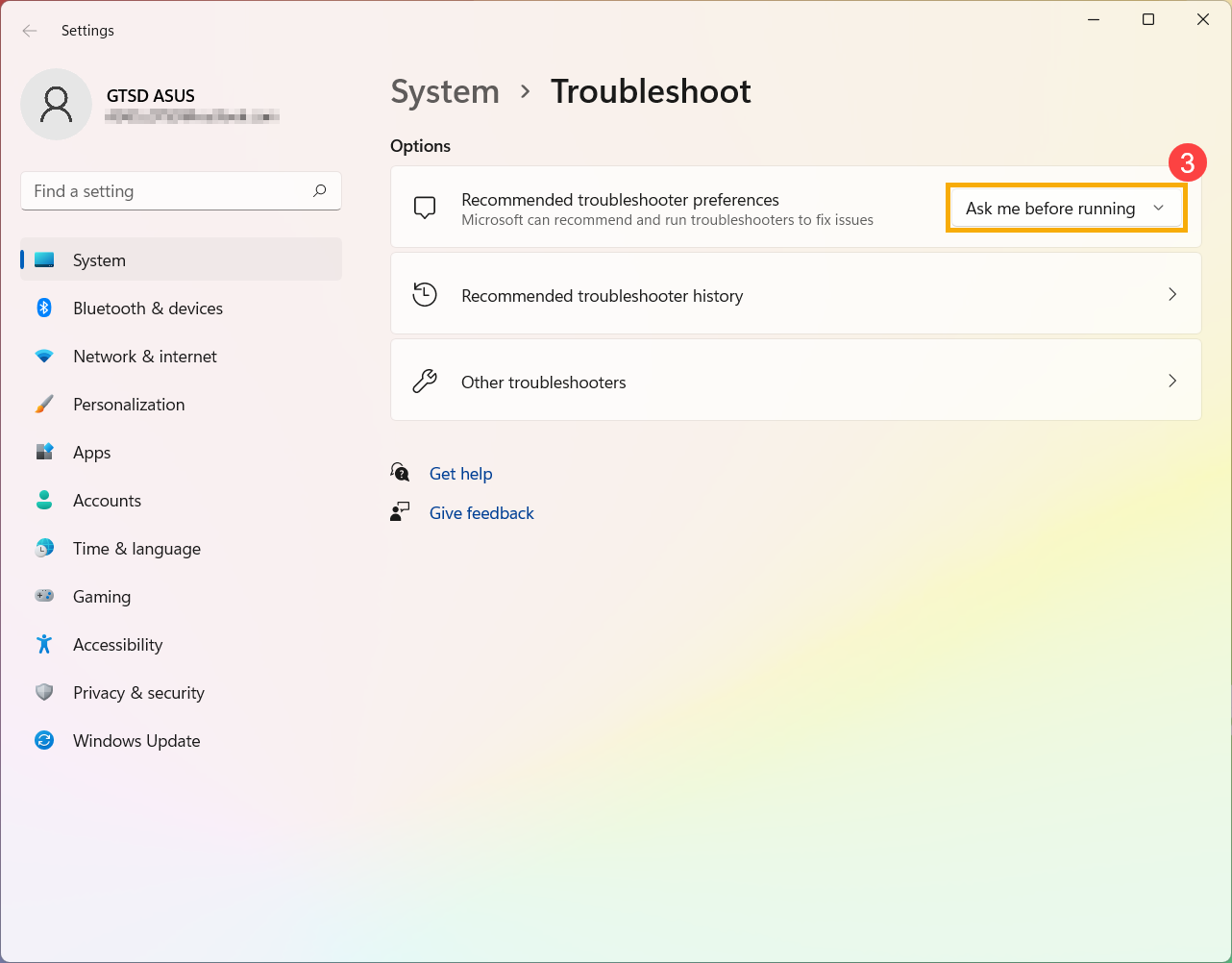
- Windows відстежує важливі та рекомендовані засоби усунення несправностей, запущені на вашому пристрої, щоб ви знали, яку проблему вони виправили. Ви можете вибрати [Історія рекомендованого засобу вирішення проблем], щоб перевірити④.
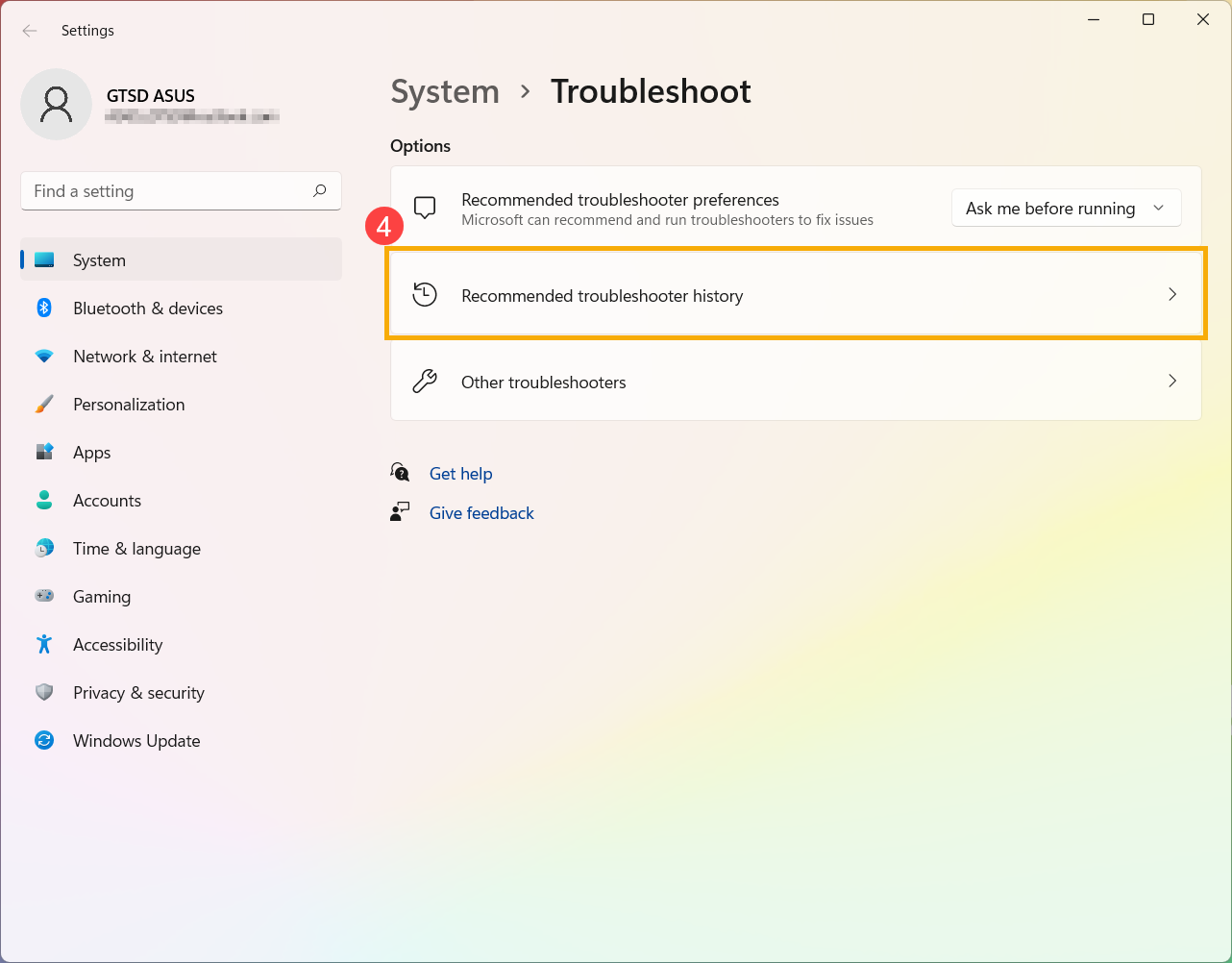
- Якщо деякі елементи не можуть нормально працювати на вашому пристрої, ви також можете вручну запустити засіб усунення несправностей, щоб спробувати знайти та усунути проблему. Виберіть [Інші засоби вирішення проблем]⑤.
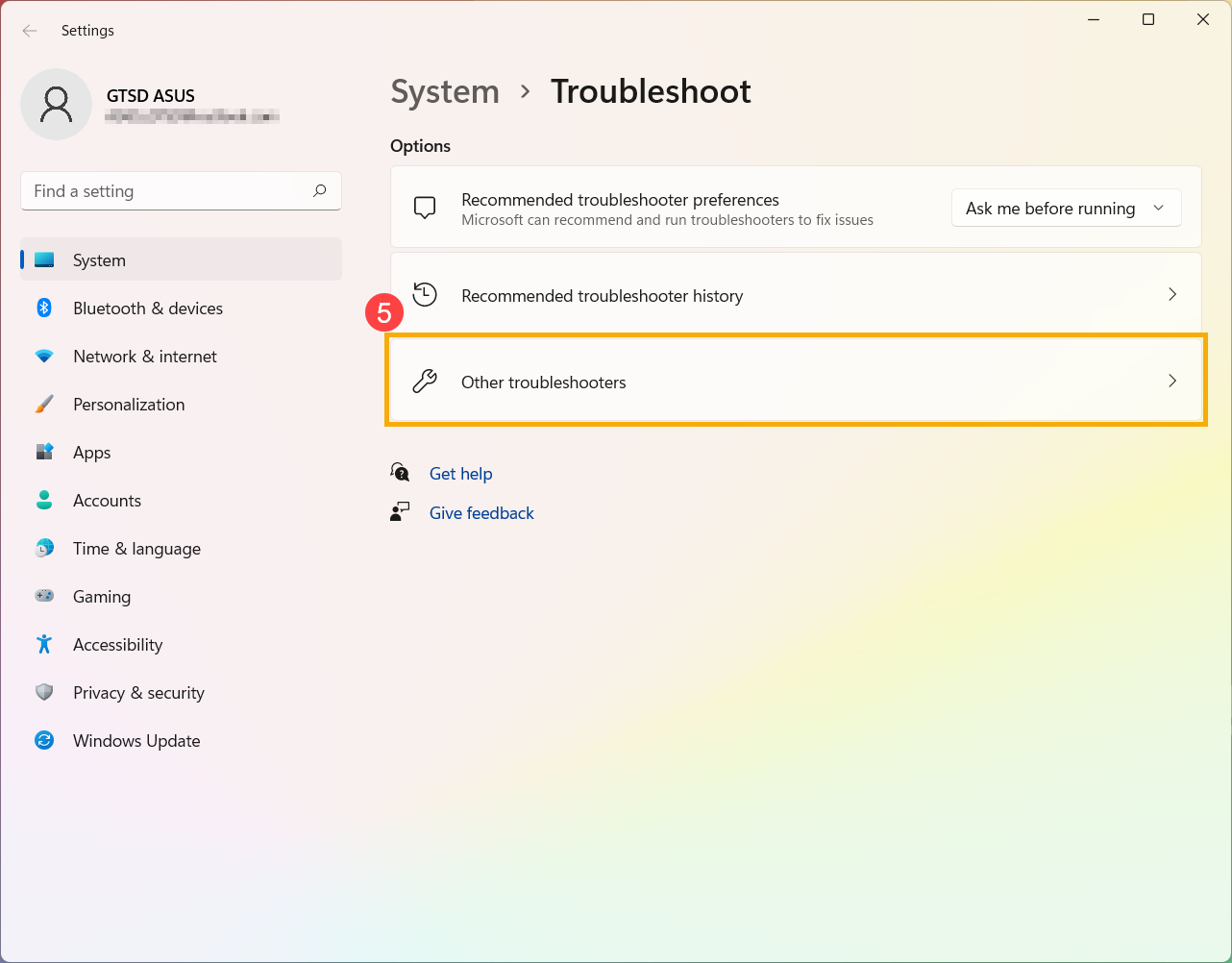
- Виберіть засіб усунення несправностей на основі проблеми, з якою ви стикаєтеся, а потім дотримуйтесь діагностичних пропозицій, наданих Microsoft, щоб виправити її⑥.
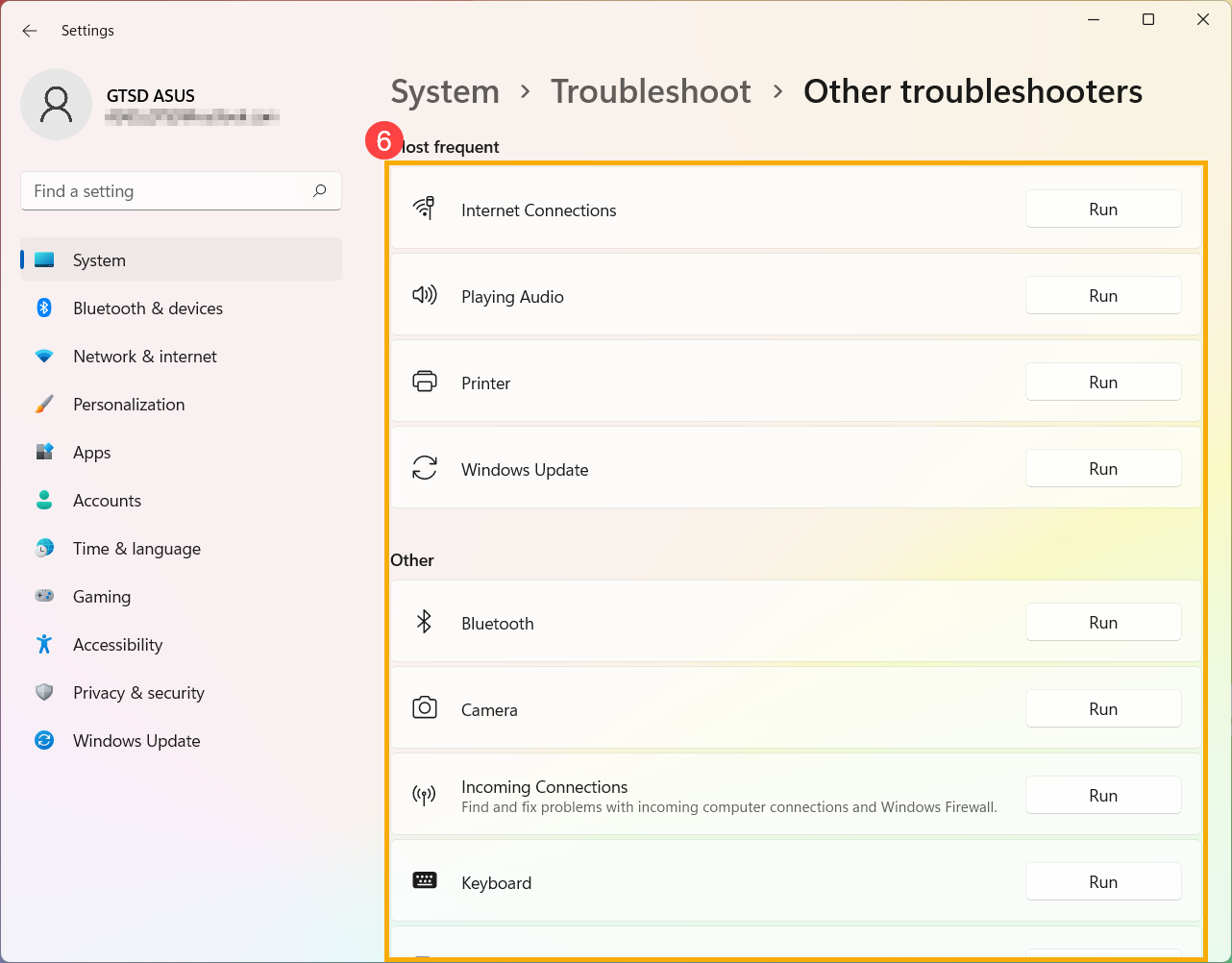
-
Введіть та знайдіть [Налаштування усунення несправностей] на панелі пошуку Windows①, а потім натисніть [Відкрити] ②

-
У розділі Рекомендовані способи усунення несправностей ви можете обрати спосіб запуску рекомендованого способу усунення несправностей на комп’ютері під час отримання receiving. (Запустити засоби усунення несправностей автоматично, не повідомляти мене / Запустити засоби усунення несправностей автоматично, потім повідомити мене / Запитати мене перед запуском засобів усунення несправностей / Не запускати засоби усунення несправностей) Рекомендовані способи усунення несправностей будуть увімкнені лише тоді, коли ваш комп’ютер під’єднається до Інтернету.

-
Windows відстежує критичні та рекомендовані способи усунення несправностей на вашому пристрої, щоб ви знали, яку проблему вони вирішили. Ви можете вибрати [Переглянути історію усунення несправностей] для перевірки④.

-
Якщо на вашому пристрої є деякі елементи, які не можуть нормально працювати, ви також можете вручну запустити засіб виправлення неполадок, щоб спробувати знайти та виправити проблему. Виберіть [Додаткові засоби усунення несправностей] ⑤

-
Виберіть засіб усунення несправностей, виходячи з проблеми, з якою ви стикаєтесь, а потім дотримуйтесь рекомендацій щодо діагностики, наданих корпорацією Майкрософт для її усунення⑥
